- Osa 1. Voitko poistaa valokuvia iPadista, mutta et iCloudista?
- Osa 2. Kuinka poistaa iCloud Photos käytöstä iPadissa Asetukset-sovelluksessa
- Osa 3. Valokuvien poistaminen iPadista ilman poistamista iCloudista Asetukset-sovelluksessa
- Osa 4. Valokuvien poistaminen iPadista ilman poistamista iCloudista FoneEraser for iOS -sovelluksella
- Osa 5. Usein kysyttyä valokuvien poistamisesta iPadista, mutta ei iCloudista
Poista kaikki iPhonen, iPadin tai iPodin sisältö ja asetukset helposti ja pysyvästi.
- Poista iPhonen roskapostitiedostot
- Tyhjennä iPadin välimuisti
- Poista iPhone Safari -evästeet
- Poista iPhone-välimuisti
- Tyhjennä iPad-muisti
- Tyhjennä iPhone Safari -historia
- Poista iPhonen yhteystiedot
- Poista iCloud-varmuuskopio
- Poista iPhone-sähköpostit
- Poista iPhone WeChat
- Poista iPhone WhatsApp
- Poista iPhone-viestit
- Poista iPhone Photos
- Poista iPhone-soittolista
- Poista iPhonen rajoitusten pääsykoodi
Kuinka poistaa valokuvia iPadista, mutta ei iCloudista poikkeuksellisesti
 Päivitetty Lisa Ou / 29. tammikuuta 2022 14:20
Päivitetty Lisa Ou / 29. tammikuuta 2022 14:20Oletetaan, että poistat valokuvia, kun iCloud Photos -synkronointi on käytössä iPadissa, mikä johtaa siihen, että valokuvasi poistetaan myös iCloudista. Mutta entä jos haluat, että ne poistetaan vain iPadistasi, mutta et iCloudista? Oletko miettinyt, onko mahdollista poistaa kuvia iPadista poistamatta niitä iCloudista samanaikaisesti? No, se on todella iso kysymys. Siksi jatka lukemista, koska tämä viesti näyttää sinulle, onko se mahdollista ja kuinka poistaa valokuvia iPadista, mutta ei iCloudista.
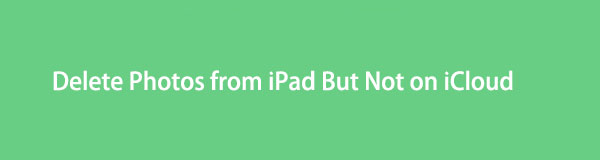

Opasluettelo
- Osa 1. Voitko poistaa valokuvia iPadista, mutta et iCloudista?
- Osa 2. Kuinka poistaa iCloud Photos käytöstä iPadissa Asetukset-sovelluksessa
- Osa 3. Valokuvien poistaminen iPadista ilman poistamista iCloudista Asetukset-sovelluksessa
- Osa 4. Valokuvien poistaminen iPadista ilman poistamista iCloudista FoneEraser for iOS -sovelluksella
- Osa 5. Usein kysyttyä valokuvien poistamisesta iPadista, mutta ei iCloudista
FoneEraser for iOS on paras iOS-tiedonpuhdistin, joka voi helposti poistaa kaiken iPhonen, iPadin tai iPodin sisällön ja asetukset kokonaan ja pysyvästi.
- Puhdista ei-toivotut tiedot iPhonesta, iPadista tai iPod touchista.
- Poista tiedot nopeasti yhdellä kerralla, mikä voi säästää aikaa paljon tiedostoja varten.
- Se on turvallinen ja helppokäyttöinen.
Osa 1. Voitko poistaa valokuvia iPadista, mutta et iCloudista?
Kyllä, voit epäilemättä poistaa valokuvia iPadista, mutta et iCloudista. Vaikka iCloud Photos toimii synkronoimalla valokuvat ja poistot Apple-laitteiden välillä, on silti olemassa tapa poistaa vain yksi laite, jotta se ei vaikuta iCloudiin tallennettuun. Tämä tehtävä on mahdollista poistamalla iCloud Photos käytöstä iPadissasi. Näin ollen kaikki mitä teet myöhemmin iPadillasi, ei enää heijastu iCloudiin. Näytämme sinulle yksityiskohtaiset vaiheet sen tekemiseen.
Osa 2. Kuinka poistaa iCloud Photos käytöstä iPadissa Asetukset-sovelluksessa
Applen iCloud Photos -synkronointiominaisuus on yksi sen voimavara, koska sen avulla käyttäjät voivat synkronoida, hallita ja käyttää kuviasi eri laitteilla. Mutta jos aiot poistaa iCloud Photos -synkronoinnin käytöstä etkä halua enää pitää iCloud-kuvia iPadissasi, voit tehdä sen vapaasti. Voit poistaa iCloud Photos -sovelluksen käytöstä yksinkertaisesti iPadin Asetukset-sovelluksen kautta.
Kuinka poistaa iCloud-kuvat käytöstä iPadissa Asetukset-sovelluksessa:
Vaihe 1Jos haluat poistaa iCloud Photos -sovelluksen käytöstä, aloita avaamalla Asetukset sovellus iPadissasi ja napauta omaasi Apple ID.
Vaihe 2Napauta sen jälkeen iCloud Valitse sitten Valokuvat.
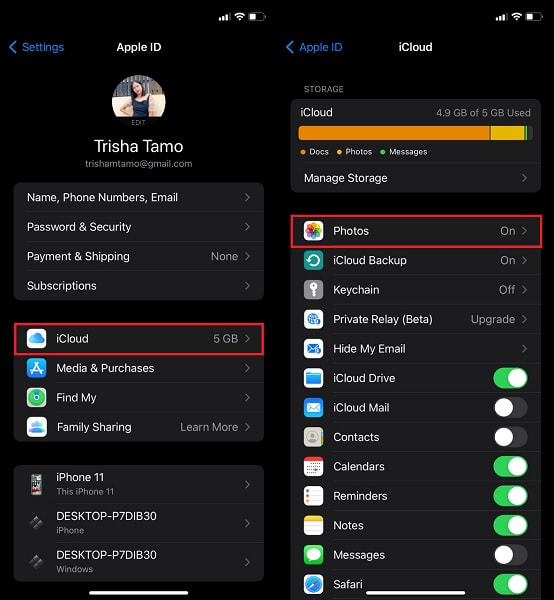
Vaihe 3Napauta sen jälkeen iCloud Kuvat poistaa sen käytöstä.
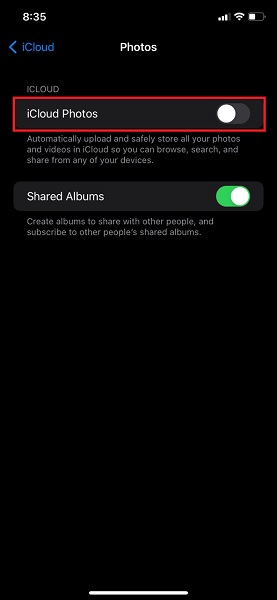
Voit poistaa iCloud-valokuvat käytöstä ja poistaa ne kokonaan laitteestasi noudattamalla alla olevia ohjeita.
FoneEraser for iOS on paras iOS-tiedonpuhdistin, joka voi helposti poistaa kaiken iPhonen, iPadin tai iPodin sisällön ja asetukset kokonaan ja pysyvästi.
- Puhdista ei-toivotut tiedot iPhonesta, iPadista tai iPod touchista.
- Poista tiedot nopeasti yhdellä kerralla, mikä voi säästää aikaa paljon tiedostoja varten.
- Se on turvallinen ja helppokäyttöinen.
Osa 3. Valokuvien poistaminen iPadista ilman poistamista iCloudista Asetukset-sovelluksessa
Kun poistat iCloud Photos -sovelluksen käytöstä iPadissasi, voit päättää, mitä näille iCloud-kuville tapahtuu. Haluatko ladata ja tallentaa ne iPadillesi vai poistaa ne? Tässä tapauksessa haluat poistaa ne laitteeltasi, mutta et iCloudista, joten voit tehdä sen seuraavasti.
Vaiheet kuvien poistamiseen iPadista poistamatta iCloudista:
Vaihe 1Avaa ensin iPadin asetukset ja siirry iCloudiin Apple ID:n alla.
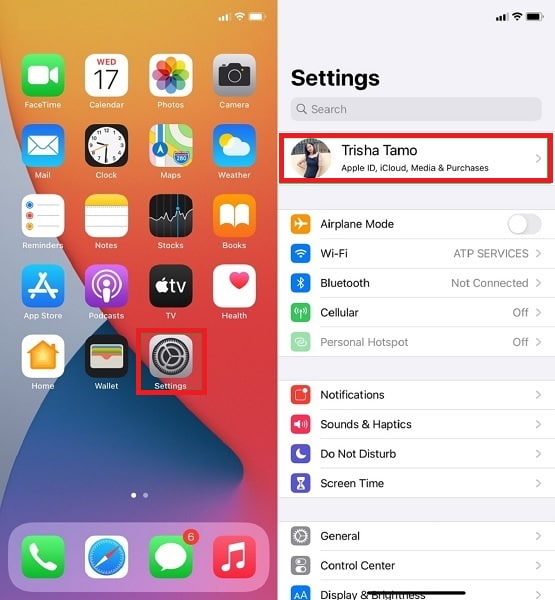
Vaihe 2Toiseksi napauta iCloud Kuvat ja poista se käytöstä. Kun olet poistanut iCloud Photos -sovelluksen käytöstä, sinulla on mahdollisuus Poista iPadista jos haluat poistaa kaikki iCloud-kuvat iPadistasi.
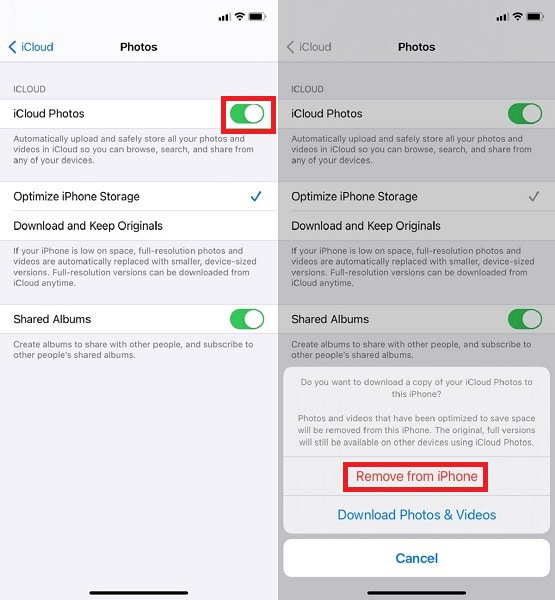
Tämä ei kuitenkaan ehkä ole paras vaihtoehto, jos haluat poistaa valokuvat tehokkaasti jättämättä muistia jäljellä iPadiin. Parhaana vaihtoehtona voit käyttää kolmannen osapuolen työkalua, joka on erityisesti suunniteltu poistamaan tehokkaasti tietoja iOS-laitteista.
FoneEraser for iOS on paras iOS-tiedonpuhdistin, joka voi helposti poistaa kaiken iPhonen, iPadin tai iPodin sisällön ja asetukset kokonaan ja pysyvästi.
- Puhdista ei-toivotut tiedot iPhonesta, iPadista tai iPod touchista.
- Poista tiedot nopeasti yhdellä kerralla, mikä voi säästää aikaa paljon tiedostoja varten.
- Se on turvallinen ja helppokäyttöinen.
Osa 4. Valokuvien poistaminen iPadista ilman poistamista iCloudista FoneEraser for iOS -sovelluksella
Tietojen poistaminen iPadista ei tarkoita, että ne olisivat kokonaan poistuneet iPadistasi. Poistetut valokuvat ovat edelleen jossain iPadissasi. Ne korvataan vain, kun uusia tietoja tallennetaan. Siten, FoneEraser iOS: lle on paras vaihtoehto iPad-valokuvien poistamiseen ilman iCloudista poistamista, ja kaikkia poistettuja tietoja on mahdotonta palauttaa. Se on myös tietojen pyyhekumi, joka vapauttaa tilaa laitteellesi. Se on tehokas työkalu, joka poistaa tiedot kokonaan ja turvallisesti.
Vaiheet kuvien poistamiseksi iPadista, mutta ei iCloudista iOS:n FoneEraserilla:
Vaihe 1Ensinnäkin asenna ja suorita FoneEraser for iOS tietokoneellesi. Liitä sillä välin iPad tietokoneeseesi USB-kaapelilla.
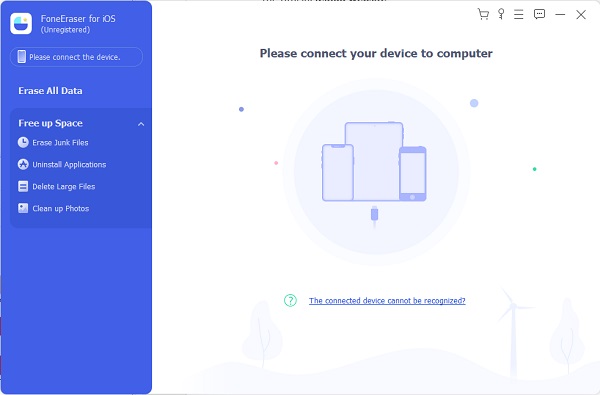
Vaihe 2Toiseksi, napsauta Siivoaa valokuvat varten Vapauta tilaa ohjelman vasemmasta sivupalkista. Napsauta sitten Pikaskannaus.

Vaihe 3Napsauta lopuksi Vie ja poista. Tämän vaihtoehdon avulla voit viedä iPhone-kuvasi tietokoneellesi ja poistaa ne iPadistasi.

Osa 5. Usein kysyttyä valokuvien poistamisesta iPadista, mutta ei iCloudista
Mitä tapahtuu, jos sammutan iCloud Photos -sovelluksen?
iCloud Photosin poistaminen käytöstä ei vaikuta valokuvakirjastoosi liikaa. Ellet valitse Poista iPhonesta tai iPadista poistaessasi iCloud Photos -sovelluksen käytöstä, kaikki iCloud-kuvat ja -videot säilyvät laitteillasi. Eniten vaikuttaa kuitenkin siihen, että uudet valokuvat ja videot eivät enää synkronoidu ja näytetä iCloudissasi ja muissa laitteissasi.
Mikä on iCloud-valokuvakirjaston tarkoitus?
iCloud Photo Library tallentaa raakakuvasi JPEG-muodossa iCloud-tallennustilaan. iCloud Photos Libraryn kautta voit vapaasti tallentaa, käyttää ja hallita Apple-kuviasi pilvitallennustilassa. Voit käyttää ja synkronoida niitä eri laitteilla kirjautumalla sisään samalla iCloud-tilillä.
Säilyvätkö valokuvat iPhonessa, jos ne poistetaan iCloudista?
Oletetaan, että iCloud Photos on käytössä ja synkronoitu iPhonessasi. Kaikki iCloudista poistamasi valokuvat poistetaan automaattisesti iPhonestasi samalla Apple ID:llä. Sama pätee, kun poistat iPhonesta. Jos kuitenkin haluat palauttaa poistetut valokuvat, voit hakea ne Viimeksi poistetut -kansiosta.
Kuinka välttää iCloud-valokuvien katoaminen pysyvästi?
Paras tapa varmistaa, ettet koskaan menetä iCloud-valokuviasi, on tehdä varmuuskopio. Koska iCloud-kuvia voidaan käyttää, hallita ja poistaa useilta laitteilta samalla iCloud-tilillä ja ne synkronoidaan, saatat menettää valokuvasi milloin tahansa. Siksi sinun on luotava varmuuskopio iCloud-kuvistasi. On suositeltavaa käyttää FoneLabia iOS:lle – iOS Data Backup & Restore.
Yhteenveto
Onnittelut! Löysit juuri vastauksen kysymyksiisi kuvien poistamisesta iPadista, mutta et iCloudista. Voit nyt viitata yllä annettuihin ratkaisuihin ja alkaa poistaa ei-toivottuja ja asiaankuulumattomia valokuvia. Niin kauan kuin sammutat iCloud Photos -synkronoinnin iPadissasi, iCloud-tietoihin ei vaikuta riippumatta siitä, mitä teet. Lisäksi, FoneEraser iOS: lle on suosituin tapa poistaa valokuvasi, koska se tarjoaa tehokkaimman, tehokkaimman ja helpoimman tavan tehdä niin. Lisäksi haluat vapauttaa tilaasi tiedoista, jotka olet jo poistanut, ja haluat tehdä sen mahdollisimman helposti ja nopeasti.
Lisäksi on parasta pitää aina varmuuskopiot molemmista valokuvistasi iCloudin lisäksi, jotta et koskaan vaaranna valokuviasi aina. Sitä paitsi, FoneLab iOS: lle on helposti saatavilla ja käytettävissä tehokkaaseen ja suojattuun tapaan varmuuskopioida iOS-laitteita.
FoneEraser for iOS on paras iOS-tiedonpuhdistin, joka voi helposti poistaa kaiken iPhonen, iPadin tai iPodin sisällön ja asetukset kokonaan ja pysyvästi.
- Puhdista ei-toivotut tiedot iPhonesta, iPadista tai iPod touchista.
- Poista tiedot nopeasti yhdellä kerralla, mikä voi säästää aikaa paljon tiedostoja varten.
- Se on turvallinen ja helppokäyttöinen.
